SSD: за и против
Высокоскоростной твердотельный накопитель может стать эффективным способом повысить быстродействие вашего ПК по очень привлекательным ценам.

Высокоскоростной твердотельный накопитель может стать эффективным способом повысить быстродействие вашего ПК по очень привлекательным ценам.
 Неспешная загрузка операционной системы, неторопливый запуск программ, замедленная реакция на действия пользователя — все это сильно раздражает. «Узким местом» в системе сегодня, как правило, является жесткий диск. Он просто не успевает одновременно обрабатывать запросы и на чтение, и на запись, которые посылает современная операционная система на базе многоядерных процессоров.
Неспешная загрузка операционной системы, неторопливый запуск программ, замедленная реакция на действия пользователя — все это сильно раздражает. «Узким местом» в системе сегодня, как правило, является жесткий диск. Он просто не успевает одновременно обрабатывать запросы и на чтение, и на запись, которые посылает современная операционная система на базе многоядерных процессоров.
Причина медленной работы винчестера заключается в его механической «начинке».
После включения или выхода из режима ожидания диску требуется время, чтобы раскрутиться до рабочих оборотов, а перед выполнением операций чтения и записи сервопривод должен вначале переместить головку в нужную позицию.
SSD-накопители, обладающие в настоящее время достаточно низкой ценой и высокой производительностью, обходятся без вращающихся деталей и передают данные с максимальной скоростью, на которую только способны микросхема памяти и контроллер. Сравним величину задержки перед выполнением операций чтения или записи: в хорошем жестком диске для настольного ПК среднее время доступа составляет 10 мс, а у победителя нашего теста Samsung SSD 470 — всего 0,09 мс.
Средняя пропускная способность обычных винчестеров находится на уровне приблизительно 110 Мбайт/с, в то время как у Samsung она достигает 247 Мбайт/с.
Таким образом, в сравнении с жестким диском SSD-накопитель обеспечивает в первые доли секунд в 100 раз, а после — более чем в два раза более высокую скорость работы. Единственное, в чем пока лидируют HDD — цена за 1 Гбайт дискового пространства.
Благодаря техническому прогрессу проблемы SSD-накопителей предыдущего поколения уже решены. Скорость записи данных увеличилась за счет использования новых контроллеров SandForce (в большинстве протестированных устройств), применяющих сжатие данных в реальном времени. А технология RAISE позволила повысить сохранность данных.
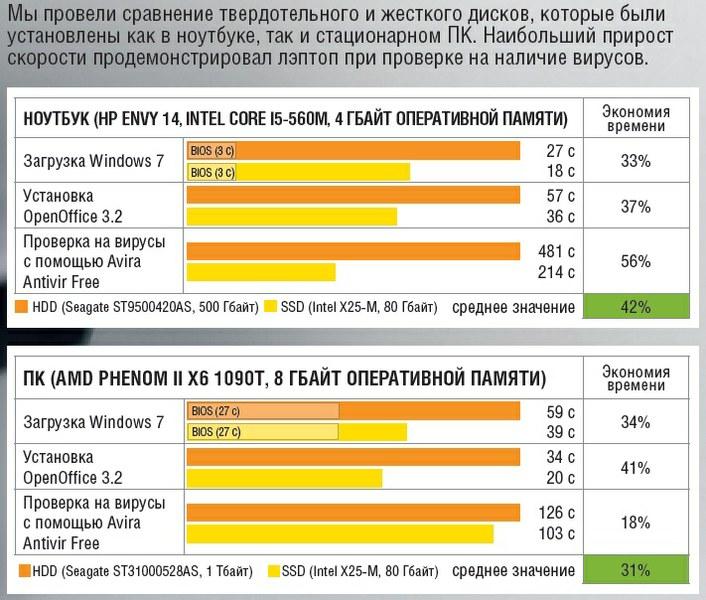
Сравнение скоростей Как показало наше сравнительное тестирование (см.
таблицы), при использовании твердотельного накопителя скорость загрузки ПК и установки программ увеличивается минимум на 30%. Более значительным, нежели в настольном ПК, выигрыш оказался в ноутбуке, так как его 2,5-дюймовый HDD работает заведомо медленнее своего стационарного аналога.
Впечатляющий пример скорости реакции компьютера с SSD-накопителем: запущенные одновременно приложения Adobe Reader, Gimp, Google Earth, iTunes и OpenOffice Writer были готовы к работе уже через 5 с. Жесткому диску для этого потребовалось 14 с.
Прочими преимуществами твердотельных накопителей являются их абсолютная бесшумность, устойчивость к механическим воздействиям и низкая потребляемая мощность — всего около 1 Вт, тогда как жесткие диски в настольных ПК расходуют до 7, а в ноутбуках — до 3 Вт.
Конструктивные особенности
При применении SSD в качестве системного жесткого диска рекомендуется использование современной операционной системы — например, Windows 7. Мы советуем выполнить полную переустановку ОС.
Конечно, можно перенести на твердотельный накопитель уже существующий системный раздел. Однако связанные с этим проблемы доставят больше хлопот, чем переустановка. Кроме того, мы не рекомендуем использовать Windows Vista или XP: при работе с SSD им приходится сталкиваться с большим количеством подводных камней. В частности, данные операционные системы, как и Mac OS, не поддерживают команду TRIM. При ее отсутствии удаленные данные на самом деле продолжают храниться на диске, что со временем приводит к снижению скорости записи. А Windows XP устанавливает неподходящие для SSD-накопителей границы разделов. В результате увеличивается количество ненужных операций записи, что снижает скорость и сокращает срок службы диска.
Несмотря на значительное снижение цен в последние два года, стоимость 1 Гбайт дискового пространства твердотельных накопителей в сравнении с обычными HDD все еще очень высока. У современных жестких дисков для настольных ПК она составляет около 2 рублей (0,5 гривны). При этом в случае с SSD, одержавшим победу в тесте, 1 Гбайт обойдется более чем в 25 раз дороже.
Все еще высокая стоимость накопителей обусловлена тем, что твердотельные диски работают на основе дорогих микросхем памяти Nand. До 2008 года низкий объем производства SSD был причиной высоких издержек. И лишь возросший позднее спрос обеспечил приток достаточного количества средств, чтобы фабрики смогли расширить свои мощности. Таким образом, после небольшого повторного подорожания в середине 2010 года цены на устройства находятся в настоящее время на самом низком уровне. Стоимость дисков емкостью 120 Гбайт, занявших «призовые» места, начинается с отметки в 7000 рублей (1960 гривен), 60-гигабайтные модели доступны по цене от 3200 рублей (900 гривен).
Из-за небольшой емкости твердотельных дисков на них может поместиться только операционная система и самые необходимые приложения, которые, тем не менее, позволят оценить все преимущества SSD.
Для хранения объемных файлов, например видео, MP3-аудио и фотографий, высокая скорость доступа к которым не столь существенна, можно использовать дополнительный жесткий диск. В случае с настольным ПК проблем с этим нет. В ноутбуках же, как правило, предусмотрено место только для одного диска. Поэтому разумным шагом будет приобретение внешнего корпуса с интерфейсом USB для 2,5-дюймового жесткого диска и использование его в качестве дополнительного накопителя.

Специальные решения Интересным компромиссом для владельцев лэптопов является гибридный жесткий диск Seagate Momentus XT. Этот 2,5-дюймовый винчестер сохраняет часто используемые файлы на встроенном SSD-накопителе емкостью 4 Гбайт, тогда как менее востребованные файлы помещаются на HDD. В результате во многих ситуациях Momentus XT по скорости не уступает классическим твердотельным моделям и при этом предоставляет 500 Гбайт дискового пространства, и все это за вполне разумные 3600 рублей (1000 гривен).
На диске какой емкости вам лучше всего остановиться, зависит от назначения ПК. Для тех, кто использует ноутбук дома и в дороге, накопитель емкостью 120 Гбайт наверняка станет отличным выбором. После установки системы и программ у вас останется достаточно места, чтобы сохранить несколько видеороликов или отснятые цифровые фотографии. Для лэптопа, который используется лишь для просмотра веб-сайтов, подойдет недорогая модель емкостью 40 Гбайт. В стационарный компьютер помимо старого винчестера целесообразно установить SSD емкостью 60 Гбайт. Если вы хотите почувствовать преимущества твердотельных накопителей в играх, которые занимают много места, присмотритесь к моделям емкостью 120 Гбайт.
Лучшие SSD стоимостью до 8000 рублей (2300 гривен)
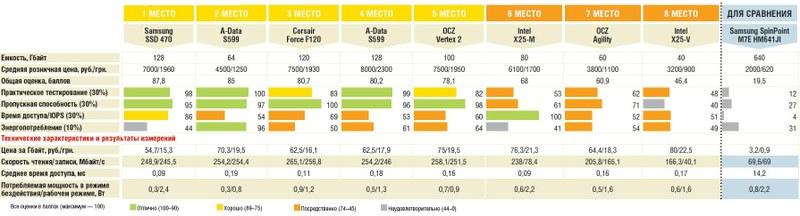
Сравнительная таблица Лаборатория CHIP постоянно тестирует все новые модели SSD-накопителей. Мы отобрали для вас наилучшие экземпляры в ценовом диапазоне до 8000 рублей (2300 гривен). Так как SSD в первую очередь должен обеспечивать высокую скорость работы, для нас наиболее важны характеристики быстродействия дисков. Они были определены нами в ходе проведенных измерений с помощью различных бенчмарков, которые имитируют выполнение повседневных задач. Мы устанавливаем, например, сколько мегабайт в секунду считывает диск в процессе загрузки ПК, запуска программ или работы антивирусной утилиты.
Параметр «Пропускная способность» содержит результаты синтетических бенчмарков, которые тестируют одну лишь скорость передачи данных.
Параметр «Время доступа/ IOPS» отражает время отклика диска на запросы на чтение/запись, а также возможное количество таких операций в секунду (IOPS).
Для владельцев ноутбуков важнейшим критерием выбора может стать энергоэффективность, хотя разницы во времени автономной работы при использовании различных моделей дисков мы не заметили.
Наибольшее количество баллов набрал Samsung SSD 470 емкостью 128 Гбайт. Накопитель со встроенным контроллером собственного производства великолепно проявил себя в практическом тестировании. С учетом высокой производительности стоимость гигабайта дискового пространства, составляющая почти 55 рублей (15 гривен), кажется приемлемой.
По общей сумме баллов вплотную за ним следует модель A-Data S599 емкостью 64 Гбайт, ставшая нашим оптимальным выбором. Ввиду меньшей емкости она стоит почти в два раза дешевле. Поэтому этот SSD можно рекомендовать к установке в настольный ПК для работы в связке с имеющимся жестким диском или в качестве недорогого способа апгрейда ноутбука.
Твердотельные накопители от Intel в этом ценовом диапазоне не выделяются высокой скоростью работы, особенно при операциях записи данных. Зато модель емкостью 80 Гбайт опережает всех остальных участников тестирования по параметру IOPS, то есть отличается способностью обработки очень большого количества операций чтения/записи за одну секунду. Это позволяет рассчитывать на высокую производительность при выполнении нескольких задач одновременно — например, можно запустить какую-либо программу, в то время как антивирус выполняет проверку компьютера в фоновом режиме.
Особенности установки и настройки
В принципе, установить SSD не намного сложнее, чем заменить обычный жесткий диск. Прежде чем взять в руки отвертку, убедитесь, что у вас имеется установочный DVD. Тем, кто приобрел готовый компьютер, придется самостоятельно его записать — необходимую для этого программу можно найти в комплекте поставки ПК.
И если в ноутбуках 2,5-дюймовый отсек совпадает с размерами SSD-накопителя, то для десктопа придется приобрести специальные салазки.
Кроме того, вам потребуются SATA-кабель и дополнительный штекер питания для интерфейса SATA, если вы планируете сохранить имеющийся жесткий диск.
Перед установкой Windows отсоедините штекер SATA от винчестера и выберите SSD в качестве основного загрузочного устройства. В противном случае мастер установки выберет загрузочный раздел на обычном жестком диске и начнет создание загрузочного меню, отнимающее много времени. После завершения установки вновь подключите свой HDD. Вы можете удалить все каталоги и файлы, за исключением папок, в которых хранятся ваши личные данные. Кроме того, не забудьте про скрытые файлы — например, hiberfil.sys или pagefile.sys.
Вывод
Недавнее снижение цен является хорошим поводом заменить свой старый винчестер быстрым SSD-накопителем. За 4500 рублей (1250 гривен) доступна рекомендуемая нами к покупке модель A-Data S599 емкостью 64 Гбайт. Она демонстрирует высокие показатели пропускной способности, а в некоторых бенчмарках набирает даже наивысшее количество баллов. Прирост быстродействия более или менее современного ПК благодаря SSD окажется гораздо существеннее, чем при установке более дорогого и мощного процессора или наращивании объема оперативной памяти. Для тех, кто нуждается в диске большой емкости или кому важна максимальная общая производительность, достойным выбором станет победитель нашего тестирования Samsung SSD 470 емкостью 128 Гбайт. По быстродействию он превосходит даже более дорогие модели.













 Читайте нас в социальных сетях
Читайте нас в социальных сетях